Heim >System-Tutorial >Windows-Serie >So korrigieren Sie das Problem mit der Anzeigefarbe eines Windows 10-Computers
So korrigieren Sie das Problem mit der Anzeigefarbe eines Windows 10-Computers
- WBOYWBOYWBOYWBOYWBOYWBOYWBOYWBOYWBOYWBOYWBOYWBOYWBnach vorne
- 2023-12-22 22:22:091298Durchsuche
Viele Freunde, die das Win10-System verwenden, richten nach der Installation des Systems einige Farben nach ihren Wünschen ein, wissen aber nach langer Zeit nicht, wie sie sie wiederherstellen können. Heute werde ich Ihnen beibringen, wie Sie die Standardeinstellungen für Win10-Farben wiederherstellen. Sie können es wiederherstellen, indem Sie die Optionen in den Einstellungen wie folgt anpassen. Schauen wir uns die Details an.
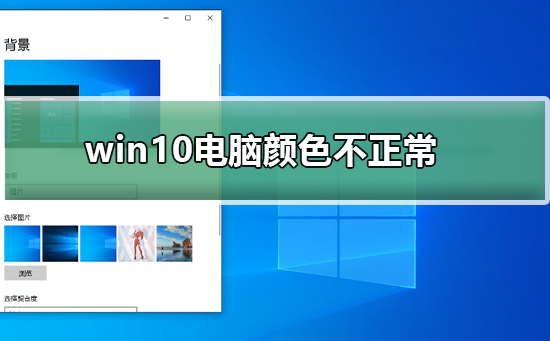
So passen Sie die abnormale Farbe des Win10-Computers an
1. Klicken Sie mit der rechten Maustaste auf eine leere Stelle auf dem Desktop und klicken Sie auf „Anzeigeeinstellungen“
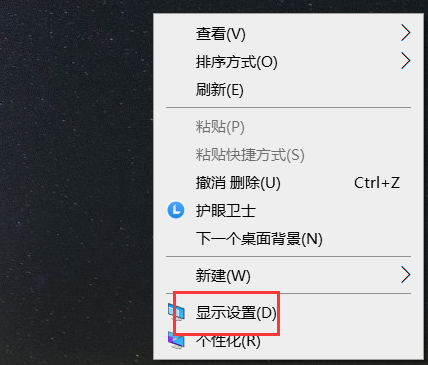 3. Klicken Sie auf „Erweiterte Anzeigeeinstellungen“
3. Klicken Sie auf „Erweiterte Anzeigeeinstellungen“  4. Wählen Sie eine Farbe. Falsche Anzeigegeräteeigenschaften.
4. Wählen Sie eine Farbe. Falsche Anzeigegeräteeigenschaften. 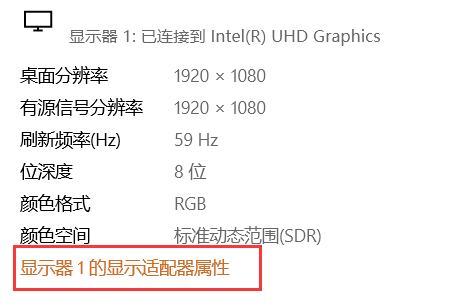
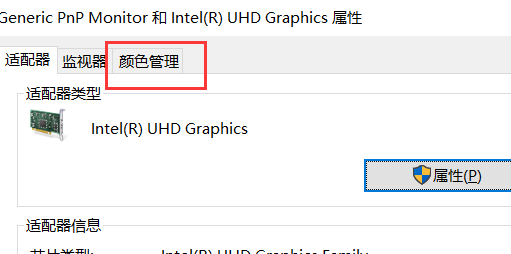
Das obige ist der detaillierte Inhalt vonSo korrigieren Sie das Problem mit der Anzeigefarbe eines Windows 10-Computers. Für weitere Informationen folgen Sie bitte anderen verwandten Artikeln auf der PHP chinesischen Website!

